教你如何设置系统还原点的win11操作指南
有的朋友想要提前创建还原点以避免系统崩溃,但是很多朋友不知道win11怎么创建系统还原点,其实在系统保护下就可以创建了。
win11创建系统还原点:
1、首先点击底部“开始菜单”
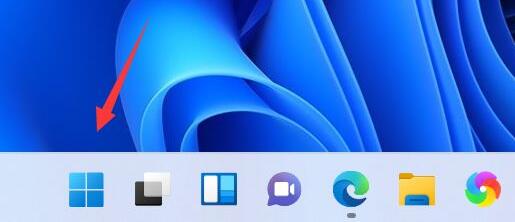
2、接着打开其中的“设置”
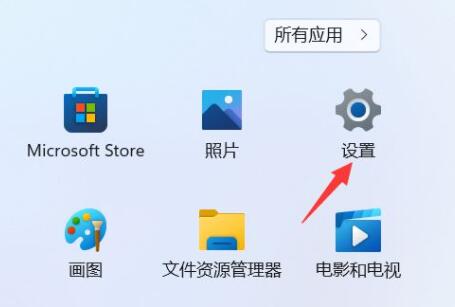
3、然后点开系统关于中的“高级系统设置”
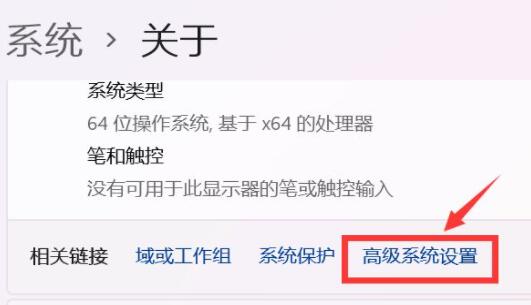
4、再进入上方的“系统保护”选项卡。
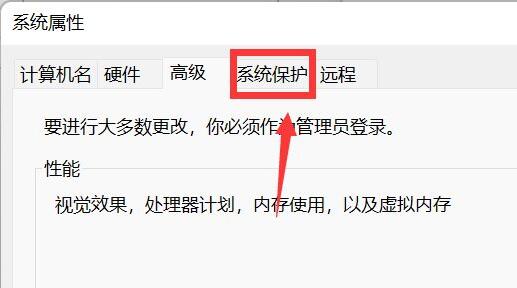
5、点击保护设置下的“创建”按钮。
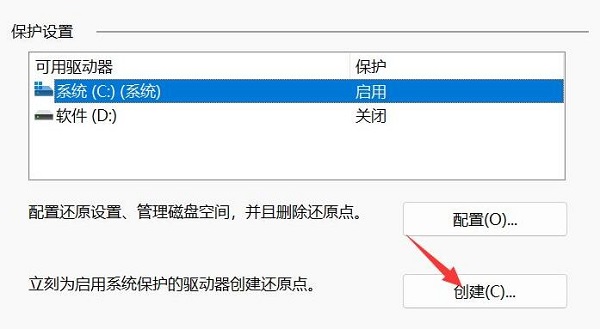
6、再输入还原点的名称,点击“创建”
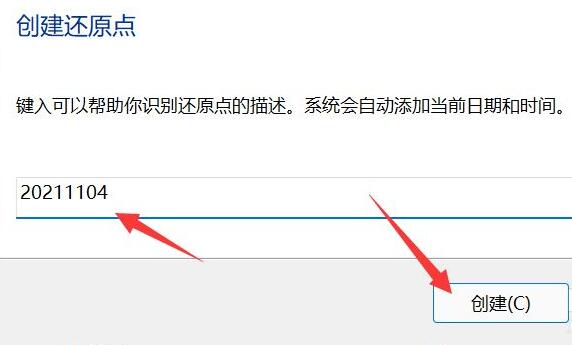
7、最后等待系统还原点创建完成点击“关闭”即可。
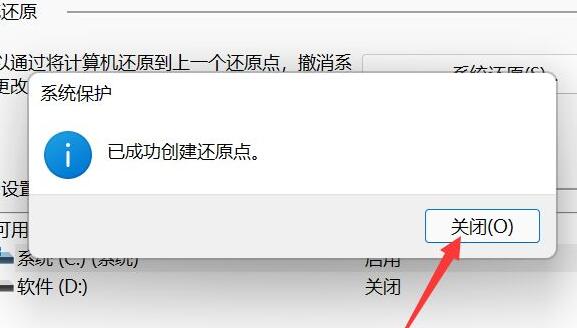
系统还原点创建完成后,如果系统故障就可以直接还原系统了。
以上是教你如何设置系统还原点的win11操作指南的详细内容。更多信息请关注PHP中文网其他相关文章!

热AI工具

Undresser.AI Undress
人工智能驱动的应用程序,用于创建逼真的裸体照片

AI Clothes Remover
用于从照片中去除衣服的在线人工智能工具。

Undress AI Tool
免费脱衣服图片

Clothoff.io
AI脱衣机

AI Hentai Generator
免费生成ai无尽的。

热门文章

热工具

记事本++7.3.1
好用且免费的代码编辑器

SublimeText3汉化版
中文版,非常好用

禅工作室 13.0.1
功能强大的PHP集成开发环境

Dreamweaver CS6
视觉化网页开发工具

SublimeText3 Mac版
神级代码编辑软件(SublimeText3)

热门话题
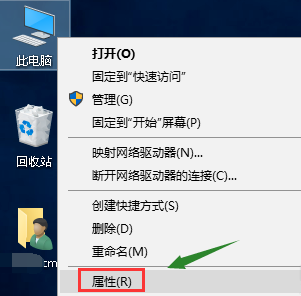 如何在Windows 10中创建系统还原点
Jan 02, 2024 pm 01:11 PM
如何在Windows 10中创建系统还原点
Jan 02, 2024 pm 01:11 PM
当我们想把win10系统还原到某个具体的时间点该如何操作呢?今天小编带来了详细的教程,下面跟我一起来看看吧。win10设置系统还原点的方法1、鼠标右键点击桌面上的“此电脑”,右键菜单选择“属性”点击进入,2、在属性界面,点击左侧栏位中的“系统保护”选项进入,3、“系统属性”中选择“系统保护”选项卡,4、选择你的系统盘,然后点击下方的“创建”按钮,5、输入你要创建还原点的备份名称,一般建议以日期命名,点击创建按钮,如下图所示6、系统开始创建还原点,根据你系统大小时间所需不一样,如下图所示7、创建成
 win10系统一键还原怎么操作
Jul 10, 2023 pm 11:21 PM
win10系统一键还原怎么操作
Jul 10, 2023 pm 11:21 PM
当我们的电脑出现难以解决的系统问题时,这时我们可与使用win10系统上的一键还原功能来解决,那么win10系统如何一键还原呢,接下来小编就把一键还原win10系统教程带给大家,快来跟小编一起学习下吧。 一键还原: 1.首先我们按win+i键打开windows设置页面。 2.然后找到”系统和安全“功能并点击打开。 3.进入页面后,我们在左侧点击”恢复“选项。 4.然后我们点击右侧重置此电脑下方的”开始“按钮。 5.接着我们选择重置的方式,可以选择保留以前的设置或者删除。 6.然后
 教你win7系统恢复出厂设置的方法
Jul 17, 2023 pm 12:01 PM
教你win7系统恢复出厂设置的方法
Jul 17, 2023 pm 12:01 PM
win7系统使用的时间久后难免会出现些系统问题,如果无法修复的情况下,我们可以尝试通过win7恢复出厂设置的方法解决。那么win7如何恢复出厂设置呢?下面小编就教下大家win7系统恢复出厂设置的方法。首先,严格来说,win7系统是没有恢复到出厂设置的。但是之前如果有设置系统还原点的话,我们可以将win7系统恢复到之前还原点的状态。如果想要彻底恢复系统的话,还可以直接通过重装win7系统的方法实现。下面是具体的操作方法:一、还原win7系统到还原点的状态1、按下电脑的开机键,启动计算机,然后迅速按
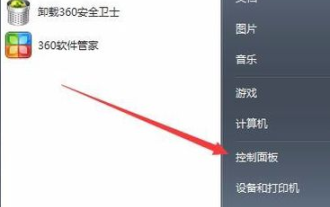 教你学会怎么还原win7系统
Jul 20, 2023 pm 03:57 PM
教你学会怎么还原win7系统
Jul 20, 2023 pm 03:57 PM
如果电脑系统出现故障问题的时候,在重装系统之前,我们可以先尝试还原系统进行修复,这样可以快速的修复电脑系统回到正常状态。那么怎么还原win7系统呢?下面小编就教下大家还原win7系统的方法。具体的步骤如下:1、点击桌面左下角的开始按钮,弹出菜单中选择控制面板。2、打开备份和还原选项。3、点击恢复系统设置和计算机。(注意:如果计算机没有开启还原的功能,就先需要开启这个功能才能使用还原)4、点击打开系统还原。5、打开还原文件和设置的向导,点击下一步。6、选择一个还原点,注意要确保所选择的还原点是之前
 教你如何设置系统还原点的win11操作指南
Jan 02, 2024 pm 10:28 PM
教你如何设置系统还原点的win11操作指南
Jan 02, 2024 pm 10:28 PM
有的朋友想要提前创建还原点以避免系统崩溃,但是很多朋友不知道win11怎么创建系统还原点,其实在系统保护下就可以创建了。win11创建系统还原点:1、首先点击底部“开始菜单”2、接着打开其中的“设置”3、然后点开系统关于中的“高级系统设置”4、再进入上方的“系统保护”选项卡。5、点击保护设置下的“创建”按钮。6、再输入还原点的名称,点击“创建”7、最后等待系统还原点创建完成点击“关闭”即可。系统还原点创建完成后,如果系统故障就可以直接还原系统了。
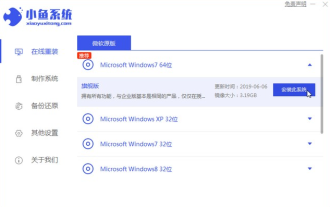 教大家win10如何重装系统win7系统
Jul 08, 2023 pm 03:45 PM
教大家win10如何重装系统win7系统
Jul 08, 2023 pm 03:45 PM
win10系统的操作方式相比起win7有大幅度改变,很多用户用不习惯,因此都想把win10重装成win7系统,小编就和大家讲讲如何简单的将win10系统重装成win7系统吧。1、先给自己的台式电脑下载小鱼系统重装系统软件。2、选择win7系统,点击“安装此系统”。3、然后就开始下载win7系统的镜像。4、下载好之后进行环境部署,然后完成之后点击立即重启。5、重启电脑后会出现windows管理器这个页面,我们选择第二个。6、返回电脑pe界面继续进行安装。7、完成之后然后重启电脑。8、最后来到桌面,
 win7旗舰版怎么恢复出厂设置的教程
Jul 08, 2023 am 11:37 AM
win7旗舰版怎么恢复出厂设置的教程
Jul 08, 2023 am 11:37 AM
我们在使用win7系统时,总会偶尔遇到一些情况,或者是系统垃圾过多不易清理时,或者是发生什么问题无法处理,win7系统可以通过恢复出厂设置来延长电脑的使用寿命。所以下面我们来看看win7旗舰版怎么恢复出厂设置的教程,大家一起来看看吧。1、大部分笔记本电脑一般都有恢复系统默认快捷键,本篇文章中提供的联想笔记本示例,在笔记本左侧有个小孔,使用别针在关机状态下插入按住不放,一会儿电脑会自动开机。2、在开机后弹出的菜单菜单中我们选择最后一个SystemRecovery也就是系统恢复的意思。3、按回车键就
 win7怎么恢复到原装系统的详细教程
Jul 13, 2023 pm 01:53 PM
win7怎么恢复到原装系统的详细教程
Jul 13, 2023 pm 01:53 PM
使用Windows7系统的朋友有很多,当电脑出现问题的时候没办法继续使用我们可能会想到重装系统,不过小编建议在重装系统前先试试Windows7系统还原,还原Windows7系统的方法有很多种,下面一起来看看win7怎么恢复到原装系统的详细步骤。1、点击开始菜单,然后选择控制面板。2、在打开的控制面板中点击“备份和还原”。3、接着点击“还原系统设置或计算机”。4、点击“打开系统还原”按钮。5、出现下图所示,直接点击“下一步”按钮就可以了。6、在系统还原点的选项中,我们选择一个还原点,要确保选择的还






